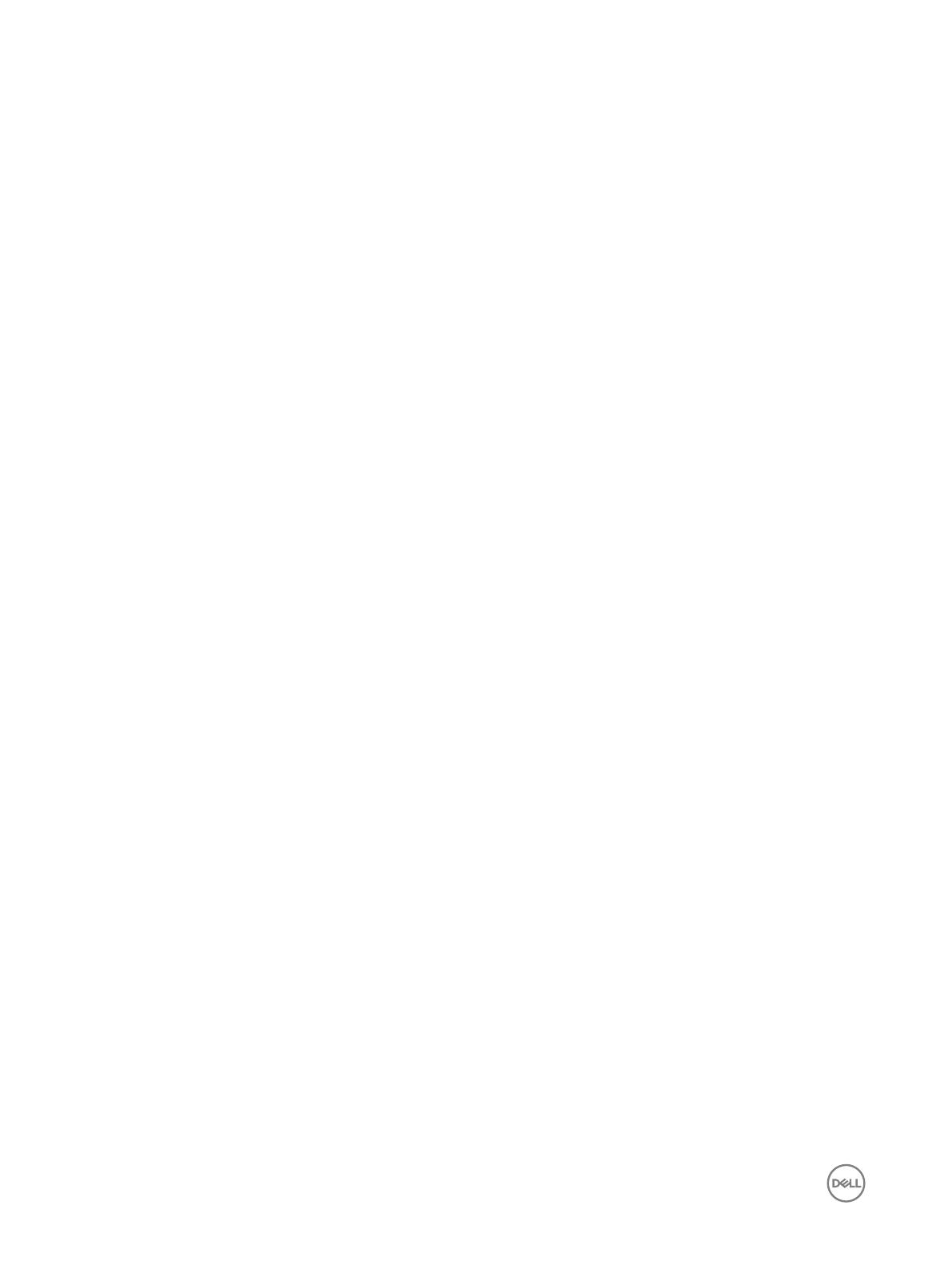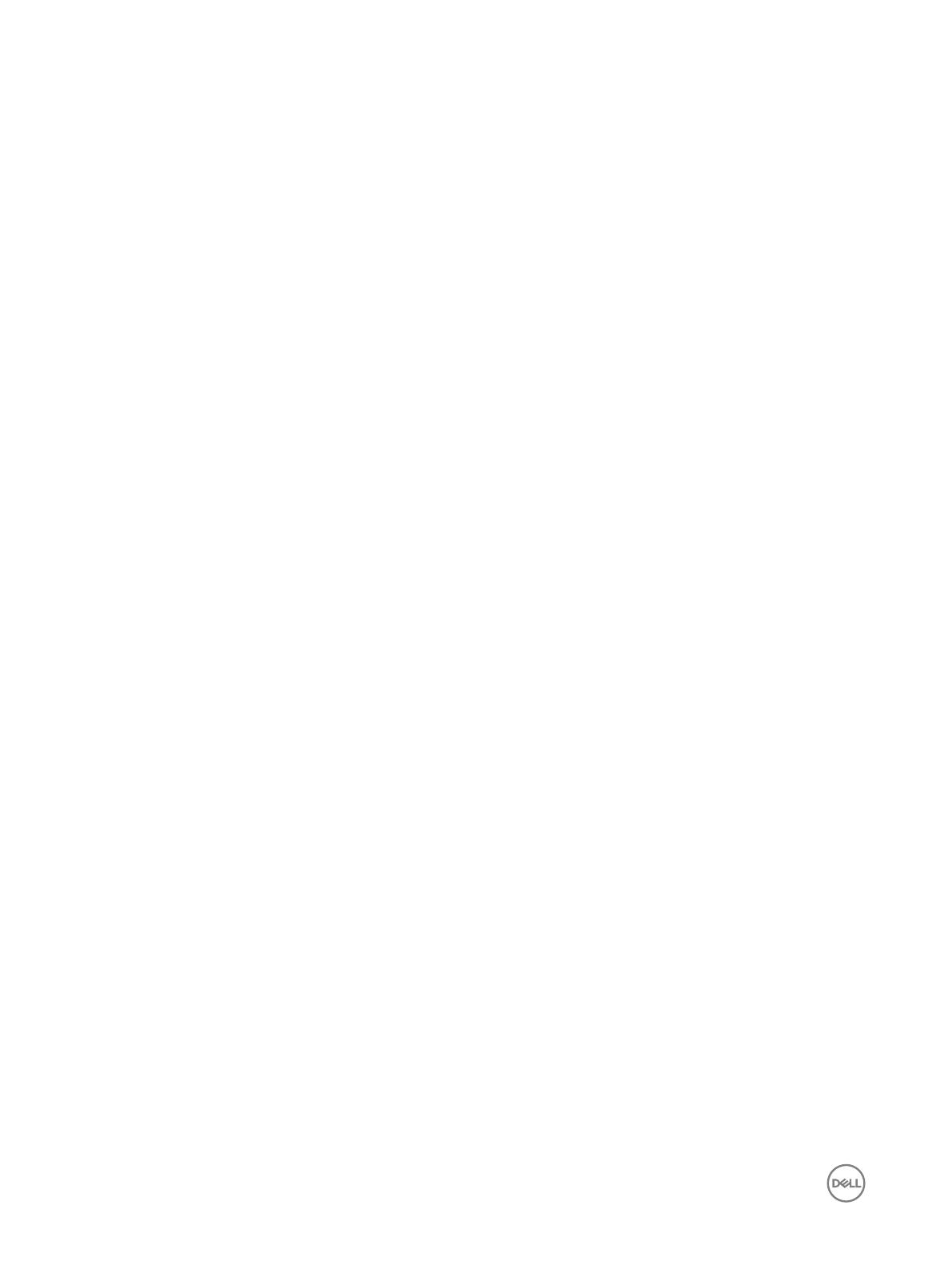
Entfernen des primären Arbeitsspeichers......................................................................................................................... 26
Einsetzen des primären Arbeitsspeichers..........................................................................................................................26
Entfernen des sekundären Speichers................................................................................................................................27
Einsetzen des sekundären Speichers................................................................................................................................ 27
Entfernen der Bildschirmblende........................................................................................................................................28
Einsetzen der Bildschirmblende........................................................................................................................................29
Entfernen der Kamera......................................................................................................................................................29
Einbauen der Kamera....................................................................................................................................................... 30
Entfernen des Bildschirms................................................................................................................................................30
Einsetzen des Bildschirms................................................................................................................................................ 32
Entfernen der Handballenstütze.......................................................................................................................................32
Einsetzen der Handballenstütze....................................................................................................................................... 36
Entfernen des ExpressCard-Moduls................................................................................................................................. 37
Einsetzen des ExpressCard-Moduls................................................................................................................................. 38
Entfernen des Kühlkörpers............................................................................................................................................... 39
Einsetzen des Kühlkörpers................................................................................................................................................39
Prozessor entfernen.........................................................................................................................................................40
Einsetzen des Prozessors.................................................................................................................................................40
Entfernen des Kühlkörpers der Videokarte....................................................................................................................... 40
Einsetzen des Kühlkörpers der Videokarte........................................................................................................................ 41
Entfernen der Videokarte................................................................................................................................................. 42
Einsetzen der Videokarte..................................................................................................................................................42
Entfernen der Eingabe/Ausgabe-Platine (E/A-Platine).....................................................................................................43
Einsetzen der E/A-Platine................................................................................................................................................ 43
Entfernen der Bildschirmbaugruppe................................................................................................................................. 44
Einsetzen der Bildschirmbaugruppe..................................................................................................................................46
Entfernen der Scharnierabdeckung..................................................................................................................................46
Einsetzen der Scharnierabdeckung...................................................................................................................................47
Entfernen der Systemplatine............................................................................................................................................ 47
Einbauen der Systemplatine............................................................................................................................................. 49
Entfernen des Netzanschlusses....................................................................................................................................... 50
Einsetzen des Netzanschlusses....................................................................................................................................... 50
Entfernen der Schalterplatine...........................................................................................................................................50
Einsetzen der Schalterplatine............................................................................................................................................51
3 System-Setup............................................................................................................... 52
Startreihenfolge................................................................................................................................................................52
Navigationstasten.............................................................................................................................................................52
System-Setup-Optionen.................................................................................................................................................. 53
Aktualisieren des BIOS .....................................................................................................................................................62
System- und Setup-Kennwortfunktionen.........................................................................................................................63
Zuweisen eines System- und Setup-Kennworts......................................................................................................... 63
Löschen oder Ändern eines vorhandenen System- und/oder Setup-Kennworts........................................................ 64
4 Diagnostics (Diagnose)................................................................................................. 65
Enhanced Pre-boot System Assessment (ePSA, Erweiterte Systemtests vor Hochfahren des Computers).................... 65
4